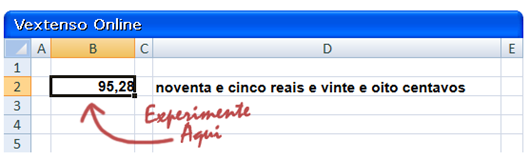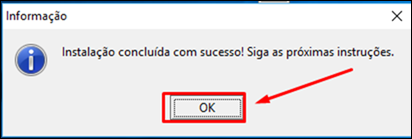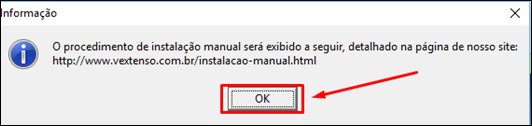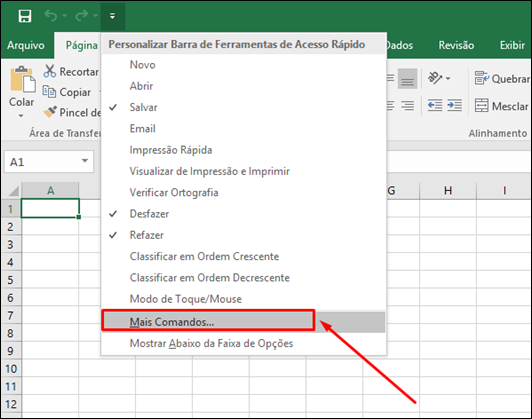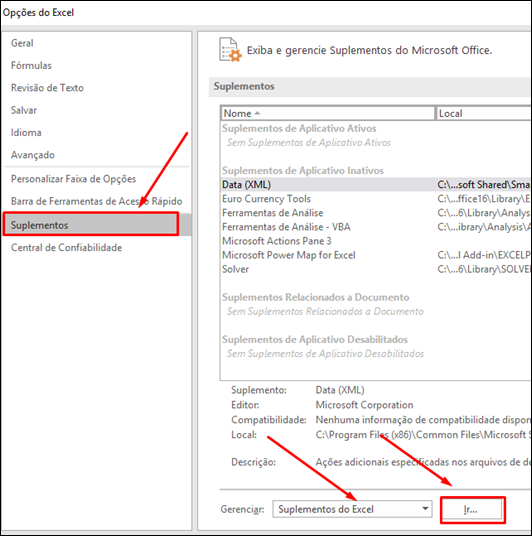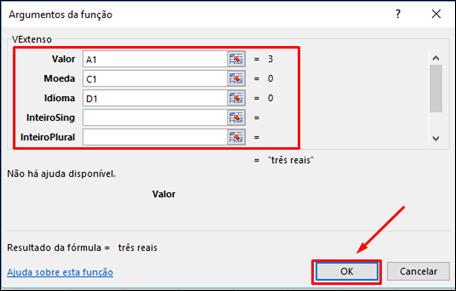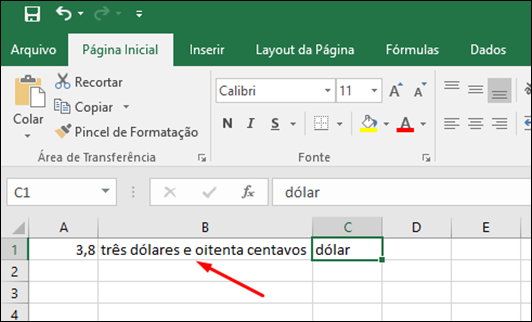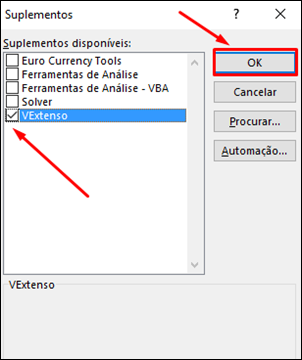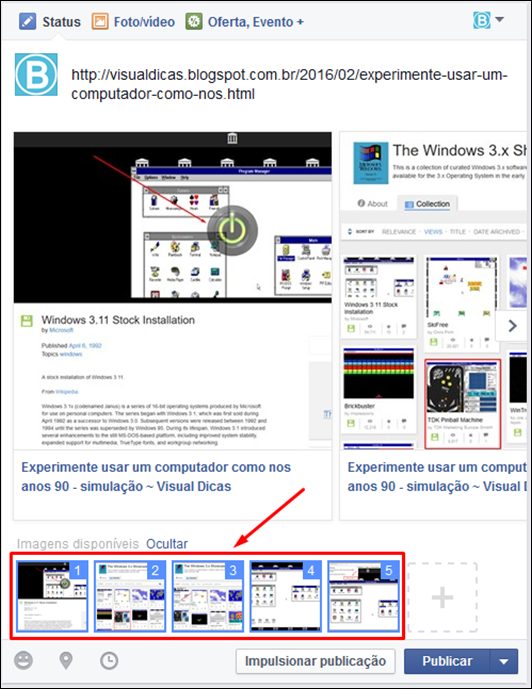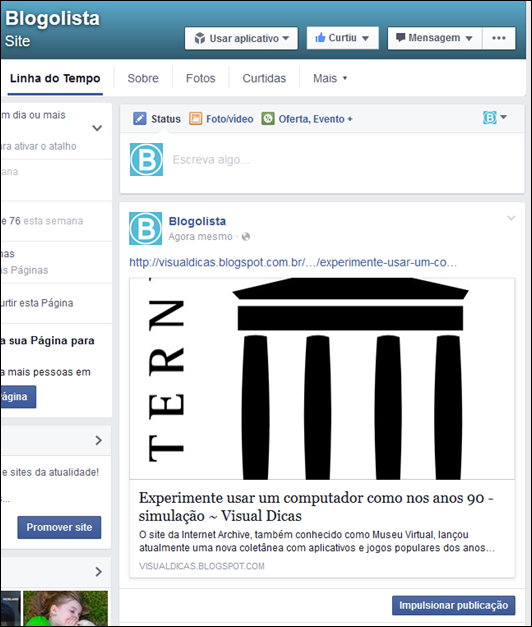Visual Dicas |  |
| Como conseguir mais destaque no seu currículo Posted: 30 Mar 2016 05:29 PM PDT Preencha seu currículo da maneira correta e tenha mais destaqueQuanto mais elaborada forem as informações preenchidas nos sites de empregos, mais chances o seu currículo tem de se destacar (Empregos.com.br) Por Tabata Madeira A internet é uma grande aliada quando se busca a recolocação profissional. Como ela atinge um grande número de pessoas, o contato entre candidato e empresa acaba sendo muito mais fácil e rápido. Sites voltados para a busca de vagas e envio de currículo, como o Empregos.com.br, ajudam muito o candidato a ser chamado para diversos processos seletivos. Mas, para que uma empresa se interesse por você, é preciso cadastrar suas informações de forma completa. Quanto mais detalhado for o preenchimento, maior número de dados o selecionador terá para chamá-lo para uma entrevista. Para ajudá-lo a conquistar seu próximo emprego, listamos algumas dicas de preenchimento de currículo que podem lhe auxiliar a ter mais destaque. Acompanhe: 1 – Preencha todas as etapas com suas informações de contato, conhecimentos e experiência. Não deixe informações incompletas ou em branco. O site da Empregos.com.br oferece campos prontos para que o candidato preencha seu cadastro com suas informações. Com um currículo bem elaborado, você pode se destacar para os recrutadores de mais de 160 mil empresas que utilizam busca de currículos do site. 2 – No espaço para cursos, cite todos aqueles que você realizou e que possuem certificado. Os cursos podem agregar mais valor ao currículo dos candidatos, entretanto, o correto é mencionar apenas aqueles que geraram um certificado de conclusão, pois, na hora da admissão a empresa pode pedir alguma comprovação. 3 – Atualize sempre seu cadastro, inserindo novos cursos, acréscimos na formação e até mesmo mudanças no endereço e nas informações pessoais. Vale lembrar ainda que a data de atualização do currículo também serve como filtro na hora do recrutador buscar por candidatos. Ele pode, por exemplo, escolher visualizar apenas o perfil de quem atualizou seu perfil em menos de dois meses. Então, mesmo que você não precise inserir alguma informação nova no currículo, atualize a data do seu cv. 4 – Elabore o mini currículo utilizando as informações mais relevantes do seu cv. O primeiro contato que o recrutador tem com os candidatos a uma determinada vaga é por meio do seu mini currículo. Por isso, você deve citar, de forma resumida, as informações que melhor definem suas qualificações, como conhecimentos, experiências e principais realizações. Seja sempre objetivo e conciso. 5 – Detalhe sua experiência profissional sempre dando ênfase para as responsabilidades que você tinha em cada cargo. Aproveite esse espaço para mencionar as realizações que teve nos empregos anteriores como negociações de sucesso e lucros adquiridos. Procure apresentar essas informações com números e porcentagens, pois eles dão maior veracidade ao seu desempenho e atraem a atenção dos recrutadores 6 – Não coloque informações falsas em nenhum dos campos. Nunca utilize dados falsos em seu cv, principalmente no que se refere a línguas estrangeiras e conhecimentos, pois a maioria das empresas costumam aplicar testes. E, mesmo que você seja selecionado, não conseguirá permanecer muito tempo em um cargo que exija além de suas capacidades. Agora que já sabe como preencher o currículo, acesse o site da Empregos.com.br, realize seu cadastro e encontre o emprego ideal! Boa sorte! Fonte: Empregos.com.br |
| You are subscribed to email updates from Visual Dicas. To stop receiving these emails, you may unsubscribe now. | Email delivery powered by Google |
| Google Inc., 1600 Amphitheatre Parkway, Mountain View, CA 94043, United States | |